Что такое Word?
Так сложилось, что почти вся уже накопленная и все еще создаваемая человечеством информация представлена в виде текста, а умение читать и писать является одним из необходимых для жизни в обществе навыков, получаемых еще в детстве. Развитие цифровых технологий привело к тому, что львиная доля информации, используемой человеком в повседневной жизни, передается и хранится в электронном виде.
Но несмотря на широкую распространенность различных мультимедийных способов представления такая информация не является исключением, и большая ее часть была и наверняка будет храниться и передаваться в виде текста в текстовых файлах. Если добавить к этому то, что почти все бумажные документы сейчас не пишутся от руки, а создаются на компьютерах, а в большинстве государственных и коммерческих организаций введен электронный документооборот, то умение работать с текстовыми редакторами скоро можно будет смело приравнивать к умению писать.
Вообще, в текстовых файлах может храниться не только предназначенный для чтения текст: их часто используют для хранения настроек и исходных текстов программ, для обмена данными между базами данных и других целей. Несмотря на разнообразие, все текстовые файлы можно условно разделить на простые текстовые и содержащие размеченный текст. Последние обычно используются как аналоги бумажных документов и так и называются — документы. Ниже приведены основные свойства обычных текстовых файлов и документов, поясняющие различия между этими двумя видами файлов.
Программа Microsoft Word. Что такое Word и Как пользоваться
Простые текстовые файлы
- Содержат информацию только в текстовом виде.
- Внешний вид текста в таких файлах одинаков по всему объему и обычно зависит от программы, выбранной для работы с файлом, и ее настроек.
- По названной выше причине часто выглядят по-разному на распечатке и на мониторе.
- Для работы с такими файлами используются текстовые редакторы первого рода, или просто текстовые редакторы. Эти программы, как правило, отличаются простотой и небольшим количеством функций, из которых основными являются редактирование, поиск и замена текста, сохранение и печать файлов. Исключение составляют специализированные текстовые редакторы и встроенные в различные программы, например в почтовые клиенты и среды программирования.
- Открыть обычный текстовый файл можно в любом текстовом редакторе, поддерживающем кодировку символов, использованную при создании файла.
Текстовые файлы, содержащие размеченный текст, или документы
- Помимо текста могут содержать изображения, таблицы и прочие нетекстовые элементы. Сам текст может быть отформатирован, то есть фрагменты его в одном документе могут различаться по внешнему оформлению, расположению на странице и другим внешним признакам.
- Документы выглядят практически одинаково и на экране монитора и на распечатке.
- Для работы с документами используются текстовые процессоры, или текстовые редакторы второго рода, имеющие дополнительные функции для работы как с текстом (например задание различных расстояний между строками и символами), так и с объектами, внедренными в документ (например изменение размеров вставленных рисунков и их выравнивание относительно краев страницы). Обычно текстовые процессоры позволяют работать с текстовыми файлами обоих видов и преобразовывать их один в другой.
- Вследствие большого количества различных несовместимых между собой форматов для работы с текстовыми документами обычно используется именно та программа, в которой они были созданы. Связано это с тем, что документы, помимо текста, изображений и других нетекстовых элементов, содержат специальные, не отображающиеся ни при работе, ни при печати, метки форматирования — команды для текстового процессора, указывающие, как должно отображаться содержимое файла. Метки форматирования и способы внедрения в документ нетекстовых элементов различаются в текстовых процессорах разных производителей, что и приводит к такому разнообразию.
В разделе «Word для женщин» мы рассмотрим приемы работы с новой версией текстового процессора Microsoft Word, входящего в пакет программ Microsoft Office 2010.
Несмотря на то, что первые версии этого редактора, появившиеся еще в 1980-е годы для неграфической операционной системы MS-DOS, отставали от конкурентов по удобству и функциональности, на данный момент это наиболее популярный инструмент работы с текстом.
Начиная с 2007-й версии в Microsoft Word вместо панелей инструментов, ставших классическими для большинства аналогичных программ, используется новый интерфейс-лента, поначалу воспринятый большинством пользователей негативно. Интерфейс текстового процессора Word 2010 также построен на этой основе, но имеет ряд внешних отличий.
- Сама лента претерпела ряд внешних изменений — кнопки теперь не очерчены рамкой, а для сворачивания ленты используется не контекстное меню, а специальная кнопка, расположенная в правом верхнем углу ленты.
- Вместо меню для работы с файлами используется отдельное представление Backstage, открываемое на вкладке Файл (File). На эту вкладку вынесены параметры программы, справка и команды управления документами, такие как печать, создание и сохранение, подготовка к публикации в Интернете.
- Помимо настройки стандартных вкладок ленты появилась возможность создавать собственные вкладки, не прибегая к программированию или использованию дополнительных программ. Причем эти параметры можно выгрузить в отдельный файл и использовать для быстрой настройки программы при переустановке или настройки нескольких копий программы на разных компьютерах, например на предприятии. Помимо отличий в интерфейсе новая версия программы изменилась и функционально.
- Средства поиска и навигации теперь позволяют искать содержимое по графическим элементам, таблицам, концевым сноскам и примечаниям.
- Добавлены новые средства для одновременного совместного редактирования документа несколькими пользователями, позволяющие, например, видеть, кто и какие изменения вносит в документ.
- Добавлены новые графические эффекты для оформления текста — тени, контуры, свечение и отражение.
- Добавлены новые графические элементы SmartArt для построения диаграмм и маркированных списков.
- Новые функции редактирования изображений позволяют применять к ним различные эффекты без использования специализированных программ: такие параметры, как насыщенность, температура цвета, яркость и контраст, можно изменить прямо в документе.
- Добавлены инструменты для создания и вставки в документ скриншотов рабочего стола — как рабочего стола целиком, так и выбранной области.
- Средства проверки орфографии проверяют правильность написания слова не только с точки зрения грамматики, но и с точки зрения контекста.
- Добавлены новые функции, повышающие безопасность работы пользователя, например документы, загруженные из Интернета или полученные по электронной почте, открываются в специальном, защищенном режиме просмотра, для выхода из которого требуется подтверждение пользователя.
- Улучшены механизмы работы с буфером обмена, например можно увидеть, как будут выглядеть вставляемые из буфера обмена изображения.
Таким образом, в новой версии Microsoft Word 2010 были учтены недостатки предыдущей версии как в интерфейсе, так и в реализации различных функций программы. Были также добавлены новые функции, ускоряющие и облегчающие работу с документами. Много изменений внесено в компоненты, отвечающие за совместную работу пользователей с документами.
В последнее время термин «текстовый процессор» употребляется довольно редко. Вместо него обычно используется словосочетание «текстовый редактор». Далее по тексту термином «текстовый редактор» будем обозначать все программы для работы с текстовыми файлами или текстовые процессоры.
Источник: ladyoffice.ru
Преимущества работы в Word

Большая часть времени работы ПК идёт на обработку текстовой информации, которая обеспечивается прикладными программами. Наиболее востребованными являются форматы DOC и DOCX, используемые в комплексах Microsoft Word. С задачей преобразования небольших документов формата TIFF, PNG или PDF в DOC конвертер современного образца справляется за несколько минут. Но изначальное использование программы Word для создания тестовых файлов заметно облегчает задачи.
Microsoft Word представляет собой продукт Windows, ориентированный на создание, просмотр, редактирование и распечатку текстовых файлов. Программа считается одной из самых совершенных на базе текстовых процессоров и позволяет проводить более сотен операций с текстами и графическими файлами.

Главные особенности программы
Преимуществом последних версий Word является введение инновационной технологии связывания OLE. Эта опция позволяет оптимизировать текст различными иллюстрациями, таблицами и тестовыми фрагментами, созданными сторонними приложениями Windows. С помощью программы можно выполнять множество операций:
- набор и редактирование алфавитной и цифровой информации;
- применение шаблонных стилей оформления;
- автоперенос слов, проверка грамматики, поиск синонимов;
- форматирование, использование колонтитул и сносок;
- создание и модификация таблиц, маркировочных и цифровых списков;
- использование шрифтов различных размеров и начертаний.
Приложение для работы с текстовыми документами от Microsoft является первой общедоступной программой, позволяющей готовить полноценные макеты для дальнейшего использования в типографии и выполнять некоторые операции вёрстки, характерные для профессиональных систем.
Просмотры: (1867)
Добавить комментарий Отменить ответ
Для отправки комментария вам необходимо авторизоваться.
Источник: www.hostcomp.ru
Программирование в Word: зачем, почему?

Практически каждый из читателей, наверняка не раз (а кто-то и на постоянной основе), имеет потребность в написании и редактировании документов в среде Word.
Однако если подобная деятельность производится с некоторой периодичностью, пытливый ум сразу начинает думать о способах оптимизации своего труда. Одним из таких способов является программирование в среде Visual Basic for Applications,- среде разработки, которая встроена в известные офисные продукты: Word, Excel, PowerPoint и т.д. Статья больше вводная, для тех, «кто совсем не в теме» :-).
Следует сразу оговориться, что любое программирование требует для изучения достаточных временных ресурсов и, в ряде случаев, подобные трудозатраты могут быть неоправданными.
Поэтому, в этих случаях имеет смысл просто — напросто записать макрос. Которой представляет собой записанную последовательность ваших действий, которая должна быть повторена многократно для некой, часто повторяющейся обработки.
Макрос
Тут следует сказать, что по умолчанию, меню для записи макроса скрыто и его необходимо явным образом включить. Для этого нужно пройти по пути: Файл-Параметры

В открывшемся окне перейти в настройку ленты:
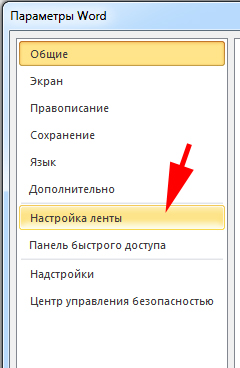
Далее, в правом окне, под названием «Основные вкладки», поставить галочку рядом с опцией «разработчик»:

В результате этих действий на ленте сверху у вас появится вкладка «разработчик»:

Войдя в которую, в левой части, вы как раз и сможете найти две интересующие нас опции: «Visual Basic» и «Макросы»:

Соответственно, далее если мы нажимаем на кнопку «Запись макроса», то мы сможем записать нашу последовательность действий:
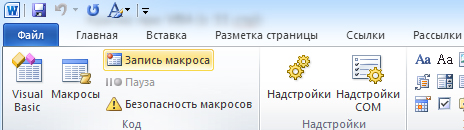
Созданный макрос можно сохранить либо в конкретном документе, либо сделать его доступным для всех документов (если сохраним его в шаблоне normal.dotm):
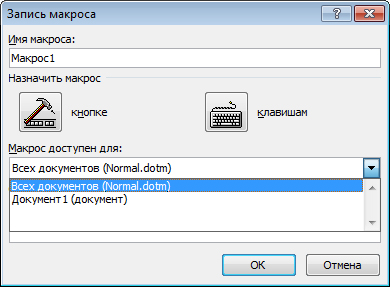
После чего, записанный макрос может быть воспроизведён, если мы перейдём, нажав на кнопку «Макросы»:
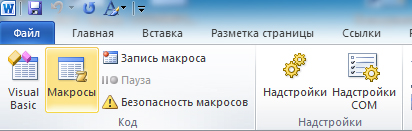
Для многих достаточно тривиальных задач, этого бывает достаточно. Однако бывают ситуации, когда нам необходимо применить программирование.
- правка кода уже имеющегося макроса
- написание кода с нуля.

Это приведёт к запуску среды разработки, где вы сможете увидеть свой записанный макрос в виде кода. Кстати говоря, это является одним из интересных лайфхаков, когда недостаточное знание программирования на VBA вы подменяете сгенерированным кодом макроса и реверс-инжинирингом, с попыткой вникнуть, «а как оно там внутри устроено?»:

Чуть выше, мы произвели ряд манипуляций, для того чтобы вынести вкладку «разработчик» на ленту. Однако если вы хотите не писать макросы, а писать код сразу, совершенно необязательно добавлять эту вкладку на ленту.
Среду разработки можно вызвать нажатием сочетания клавиш Alt+F11, после чего, написав нужный код, запустить его прямо из среды разработки.
Список готовых макросов можно вызвать нажатием сочетания клавиш ALT+F8.
Visual Basic for Applications(VBA)
Как мы уже говорили, разработка кода для приложений Office ведётся с использованием специального кода, который является версией интерпретируемого языка Visual Basic (несколько упрощённой его версией).
Благодаря использованию объектной модели компонентов (COM), могут применяться компоненты, используемые в ряде программ одновременно, для этого используется технология OLE (Object Linking and Embedding), суть которой заключается передаче части работы от одной программы к другой (в рамках среды Windows), и получение обратно результата.
Это означает, что теоретически, вы можете на VBA написать программу, которая будет использовать, например, средства Photoshop или Corel Draw, если конечно они установлены у вас на компьютере (однако, есть подозрение, что для этого потребуется более расширенная версия языка, чем тот, который идёт в комплекте с пакетом Office).
В рамках VBA объекты представлены в виде иерархии: Application/Document/Paragraph и т.д., то есть, как можно видеть в этой строке, каждый предыдущий — содержит последующий.
Получается своего рода «матрёшка», где одно вложено в другое и, если задуматься, это достаточно логично.
Например, главным объектом является Application. Создание этого объекта, другими словами, означает просто запуск Word. Но программа сама по себе никому не интересна, необходимо, чтобы внутри этой программы был создан или открыт некий документ (объект Document). В свою очередь, этот объект содержит целый ряд других элементов иерархии, которые служат для задания его параметров и оформления.
Согласно этому источнику, несмотря на то, что Word содержит множество объектов, по большому счёту, для успешной работы достаточно понимания всего лишь 5 объектов:
- Application
- Document
- Selection
- Range
- Bookmark
- мы запустили Word (Application),
- создали или открыли в нём документ(Document),
- дальнейшие манипуляции в этом документе происходят либо с постановкой курсора в определенное место, либо с выделением определённого места в документе(Range).
Каждый из перечисленных выше объектов, имеет свой набор свойств и методов.
Более подробно о их сути вы можете почитать вот здесь.
В свою очередь, наиболее полный список всех объектов, с их описанием вы можете найти вот здесь.
Вкратце, любая программа на Visual Basic представляет собой сочетание приложения (в нашем случае Word), среды разработки и модулей.
Под модулями понимаются процедуры, которые содержат в себе программный код.
Для создания модуля, всего лишь нужно перейти в соответствующий шаблон (например, если мы создаём модуль, который должен быть доступен для всех документов, мы создаём его в шаблоне Normal). Для этого нажимаем на папке Microsoft Word Objects — правой кнопкой мыши и проходим по пути:
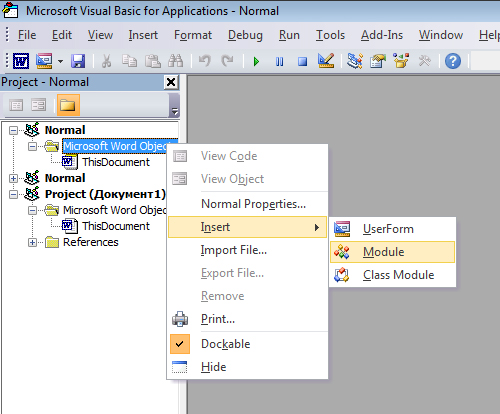
- подпрограммы
- функции (предназначены для вычисления конкретного значения).
Sub имя_подпрограммы ([Параметры])
Тело подпрограммы
End Sub
Структура функции выглядит следующим образом:
Sub имя ([Параметры])
Тело функции
имя=выражение
End Sub
Например, если у нас существует некая функция которая должна возвращать определённое значение, она может выглядеть следующим образом:
Sub TextFinder ([Параметры])
Тело функции
TextFinder=Selection.Find.found
End Sub
На примере тех же самых макросов, если у нас их более 1, они открываются в среде разработки, разделённые на отдельные подпрограммы, располагаясь друг за другом:

Для более полного ознакомления с языком Visual Basic для приложений, следует обратиться к официальному справочнику по языку.
Visual Basic for Applications является объектно-ориентированном языком программирования и полностью поддерживает постулаты этой концепции.
Типичная команда выглядит как разделённая точками в стиле ООП, где мы спускаемся по иерархии в самый низ, — до конкретного действия:
Например, приведённая выше команда, служит для того, чтобы установить альбомную ориентацию листа.
В редакторе кода присутствует система автодополнения кода: после того как вы ввели первый уровень объектной модели и поставили после него точку, система сама предлагает вам доступные варианты следующего уровня:
Весьма полезной является и справочная система, встроенная в редактор:
для получения справки необходимо всего лишь поставить курсор на нужную команду или место кода и нажать F1. Такая оперативность получения справки существенно облегчает самостоятельное изучение программирования в этой среде:

Достаточно интересным является режим отладки программы. Для этого, вам необходимо
записать какой-либо макрос, далее, войти в режим его отладки:

В этом режиме вы увидите, что та команда, которая будет выполнена следующей, — окрашена жёлтым цветом. В этом режиме исполнение команд производится построчно, что позволяет отловить ошибку, закравшуюся на каком-либо из этапов.
Для того чтобы исполнить следующую команду, следует каждый раз нажимать на клавишу F8:



Если параллельно с редактором кода вы откроете документ Word, на примере которого вы отрабатываете этот макрос, то вы будете сразу визуально видеть, что делает каждая построчно выполняемая команда (например, если это переход в некую ячейку таблицы и её выделение, — вы будете видеть этот процесс пошагово).
Но тут есть один нюанс: как вы могли видеть выше, программа начинает исполняться с самого начала. Но программа может быть достаточно длинной! Как сделать так, чтобы можно было провести, условно говоря, «юнит-тест» участка программы, который находится не в самом начале?
Для этого нужно всего лишь кликнуть в серую зону слева от программы — и там появится красная метка. Она означает то место, с которого стартует выполнение кода. Теперь, если мы нажмём на F8, — начало исполнения перескочит на эту метку:


Вообще говоря, программирование на VBA может быть достаточно мощной штукой, так как позволяет не только писать некие простые макросы, но даже и создать свой программный продукт, для генерации каких-либо отчётов или форм (и не только). Да, конечно, я сам имею такую слабость, — не желая изучать имеющиеся у продукта инструменты, пытаюсь решить проблему собственными знакомыми костылями (ну, знаю я, например, Java, — значит, буду решать проблему в рамках этого языка, игнорируя встроенные возможности Word). Однако, это не совсем правильный подход, так как «ученье — свет» :-).
Кто к этому так подходит, имеет и неплохие плюшки: совсем недавно на хабре вышла статья «как я с помощью VBA оплатил себе университет», которая наглядно показывает, что программирование на этом языке, в среде Office ещё рано списывать и может быть к этому стоит присмотреться повнимательней.
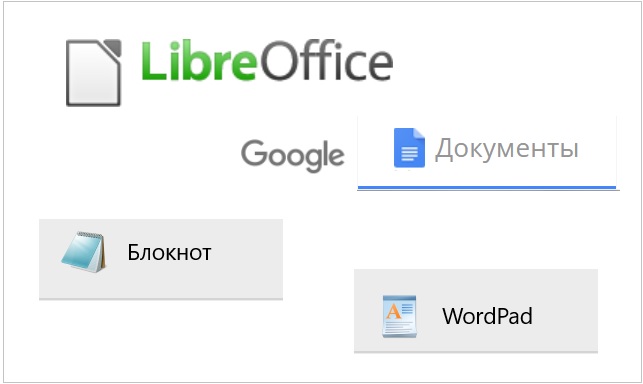
LibreOffice, OpenOffice, Мой офис
Заменой программы Word могут быть бесплатный лицензионный пакет LibreOffice, в состав которого входят, в том числе, текстовые документы. Это аналог программы Word, есть кнопочка Скачать на сайте LibreOffice.
p, blockquote 5,0,0,0,0 —>
Понятие «офисный пакет» означает набор программ для обработки документов на компьютере, ноутбуке, планшете. Обычно в состав пакета входят текстовый редактор для работы с текстами, электронные таблицы для обработки табличных данных. Могут быть еще добавлены программы для создания презентаций и другие.
Кроме LibreOffice, имеется еще бесплатный лицензионный пакет OpenOffice. По моему мнению, предпочтительным является пакет LibreOffice.
На сайте OpenOffice есть кнопочка «Загрузить», чтобы скачать, установить на свое устройство и пользоваться этой программой.
p, blockquote 9,0,0,0,0 —>
Еще одна альтернатива Майкрософта — это бесплатный пакет МойОфис. Интернет для его использования не нужен. В пакет входит «Текст» для создания и редактирования текста, а также «Таблица» для работы с электронными таблицами.
p, blockquote 11,0,0,0,0 —>
МойОфис можно использовать как на Windows, так и на Линуксе. Причем, сохраняется по документам совместимость полная. Интерфейс пакета не так перегружен. Да и абсолютная бесплатность как очень приятный бонус.
Пакет МойОфис стал весьма популярный из-за того, что на новых гаджетах у всех он идёт по умолчанию.
Есть и другие варианты, с помощью которых можно заменить Ворд.
WordPad
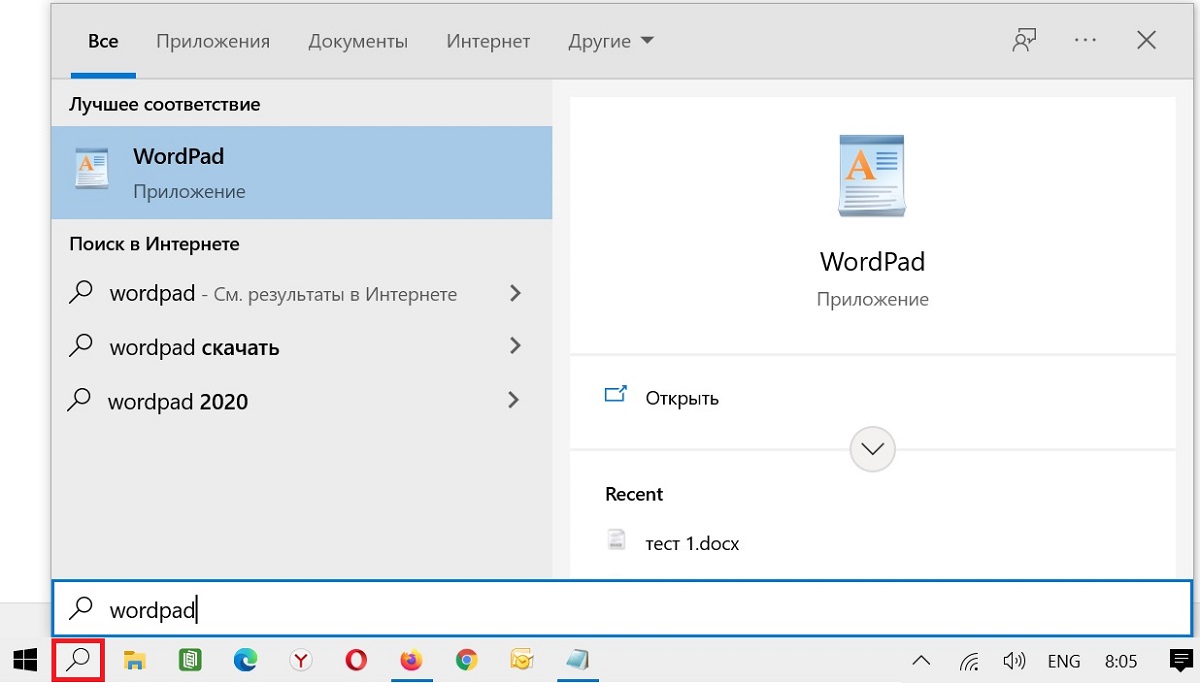
h2 2,0,0,0,0 —>
Встроенные программы имеются в каждой операционной системе Windows. К ним относится программа WordPad.
В строке поиск кликнем на значок лупы, наберем wordpad. Появится программа WordPad. В программе WordPad можно печатать текст и вставлять рисунки.
Блокнот
Кроме программы WordPad, есть еще простейший текстовый редактор — Блокнот. Это встроенный, бесплатный редактор, который имеется в каждой операционной системе Windows. Термин «встроенный» означает, что Блокнот поставляется вместе с операционной системой Windows, они связаны между собой.
Найти Блокнот на компьютере с Windows можно так же, как выше искали WordPad. Только теперь в строку поиска надо будет ввести без кавычек «блокнот».
В Блокноте тоже можно печатать текст. Единственное, чего здесь нет — нельзя вставлять рисунки, можно только печатать текст.
Кстати, Блокнот является любимой программой многих системных администраторов, потому что именно эта программа позволяет писать что называется «чистый код».
Какие альтернативные варианты есть ещё?
Google Документы
Гугл Документы — это совершенно бесплатный инструмент. Чтобы пользоваться Гугл Документами, Вам понадобится аккаунт в Google.
Чем удобны Гугл Документы? Тем, что они доступны с любого устройства — с планшета, с компьютера, ноутбука можно ими пользоваться. Можно давать публичную ссылку. Тогда этот документ может открыть ваш коллега по работе, чтобы вместе над этим документом работать.
В Гугл Документах можно НЕ печатать текст. Если открыть этот сервис в браузере Google Chrome, то в верхнем меню Гугл Документов есть вкладка «Инструменты». А в ней есть такая интересная фишка как «Голосовой ввод». Если по ней кликнуть, можно говорить, а компьютер будет записывать вашу речь. Мечта!
Причем, очень просто ее выполнить.
Кроме Google Документов, возможно, кто-то предпочитает Яндекс.Документы. Чтобы пользоваться этим сервисом, также понадобится свой аккаунт в Яндексе (например, аккаунт в Яндекс.Почте). Если аккаунт есть, можно открыть новый документ и печатать текст.
Видео: Бесплатные текстовые редакторы вместо редактора Word
Источник: www.inetgramotnost.ru